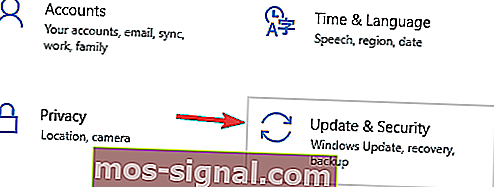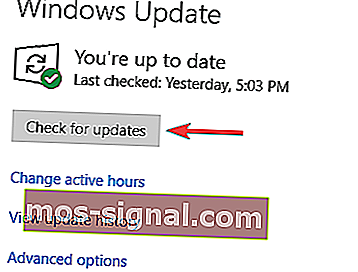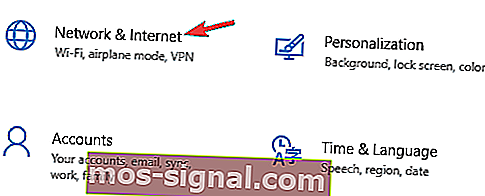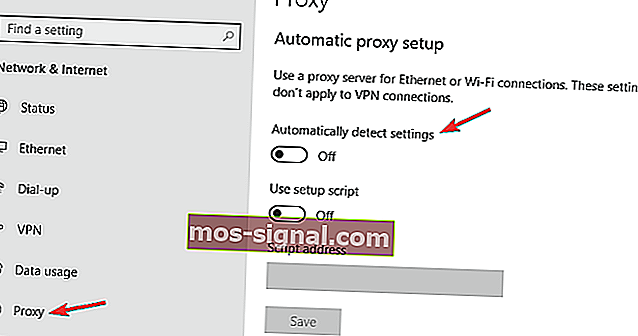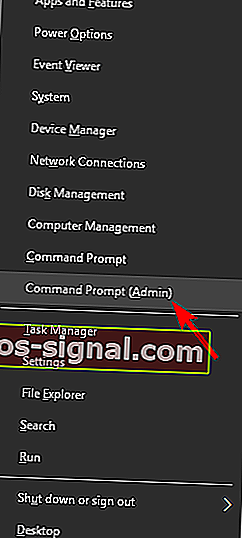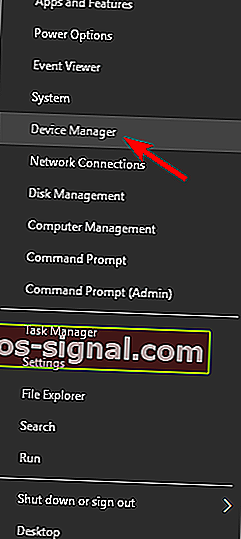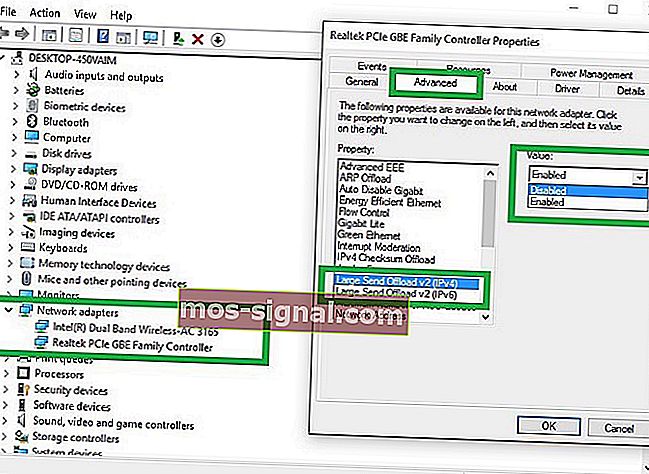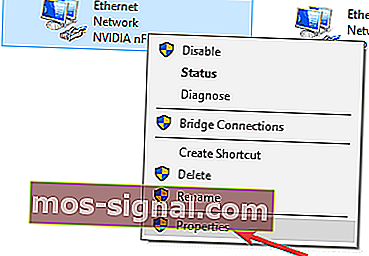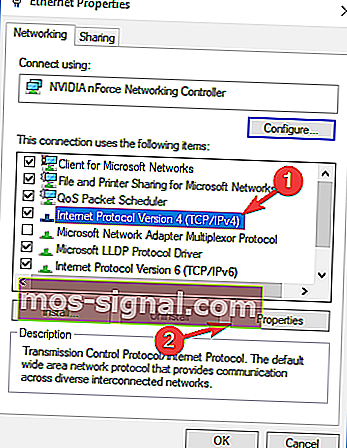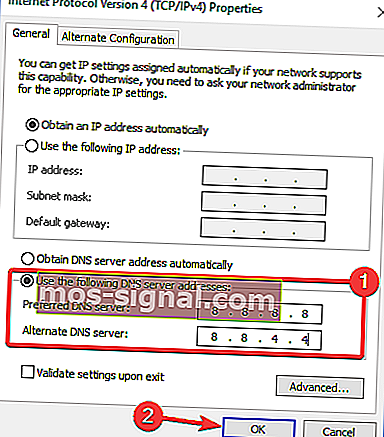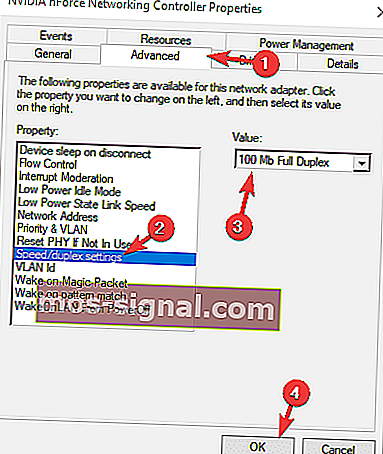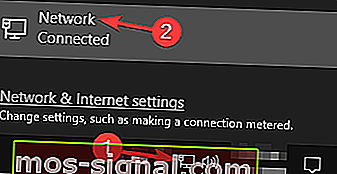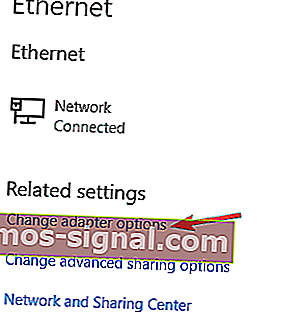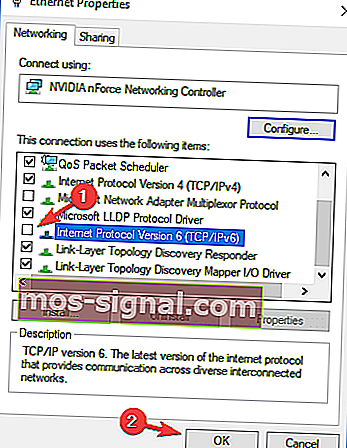Низька швидкість локальної мережі на ПК з Windows 10 [FIX]
- Низька швидкість локальної мережі може дуже засмутити, особливо під час завантаження або потокового вмісту.
- Посібник нижче навчить вас, як вирішити загальні причини низької швидкості мережі.
- Наша сторінка виправлення несправностей мережі, якщо вам потрібні інші статті щодо усунення несправностей, пов’язані з мережею.
- У нас також є розділ «Виправлення», який переповнений корисними статтями, якщо вам потрібна додаткова допомога з вашим ПК.

Завдяки останнім досягненням у галузі технологій, більшість користувачів Інтернету можуть скористатися високошвидкісними з’єднаннями, що робить веб-перегляд дуже приємним досвідом.
Загальновідомий факт, що швидкість передачі даних вища при підключенні до локальної мережі в порівнянні з Wi-Fi.
Однак іноді користувачі також можуть відчувати низьку швидкість локальної мережі через різні проблеми: застарілі драйвери, певні налаштування браузера тощо.
Цікаво, що багато користувачів Windows 10 скаржились на проблеми з низькою швидкістю мережі, незабаром після того, як вони перейшли на останню ОС Microsoft.
Нещодавно я модернізував свою систему з Windows 8.1 до 10, тоді я зіткнувся з проблемою: хоча у мене було дуже швидке підключення до Інтернету, але я відчував дуже повільний перегляд і завантаження. Будь ласка, допоможіть…..
Як виправити проблеми з повільною швидкістю мережі на ПК з Windows 10?
Низька швидкість LAN може бути великою проблемою, особливо якщо ви використовуєте підключення Ethernet для доступу до Інтернету. Говорячи про проблеми зі швидкістю локальної мережі, ось кілька проблем, про які повідомляли користувачі:
- Повільна швидкість локальної мережі Windows 10, 7 - на думку користувачів, ця проблема може з’являтися майже в будь-якій версії Windows, і старіші версії, такі як Windows 7 та 8.1, не є винятком. Якщо ви зіткнулися з цією проблемою, просто встановіть останні оновлення та оновіть драйвери та перевірте, чи це допомагає.
- Повільна швидкість передачі даних по локальній мережі, маршрутизатор Netgear - багато користувачів повідомляли про цю проблему з маршрутизаторами Netgear. Це може статися через налаштування маршрутизатора або несправності обладнання.
- Повільна передача файлів через гігабітну мережу - Іноді ця проблема може виникнути під час використання гігабітної мережі. Щоб виправити це, просто перевірте налаштування мережевого адаптера.
- Низька швидкість маршрутизатора локальної мережі - якщо швидкість вашої локальної мережі низька, спробуйте вимкнути функцію Large Send Offload (LSO). Як тільки функцію вимкнено, проблему слід вирішити.
Полегшіть своє життя за допомогою цих моніторів пропускної здатності для Windows 10!
1. Встановіть найновіші оновлення ОС та драйверів

На думку користувачів, іноді ваша локальна мережа може стати повільною, якщо ваші драйвери або система застаріли. Однак ви могли б вирішити цю проблему, просто завантаживши останні оновлення.
Оновлення системи часто усувають проблеми з апаратним та програмним забезпеченням, тому дуже важливо постійно оновлювати систему.
Windows завантажує та встановлює оновлення здебільшого автоматично, але іноді можуть виникати проблеми із Центром оновлення Windows, і ви можете пропустити одне або два оновлення.
Однак ви завжди можете перевірити наявність оновлень вручну, виконавши такі дії:
- Натисніть клавішу Windows + I, щоб відкрити програму Налаштування .
- Коли відкриється програма Налаштування , перейдіть до розділу Оновлення та безпека .
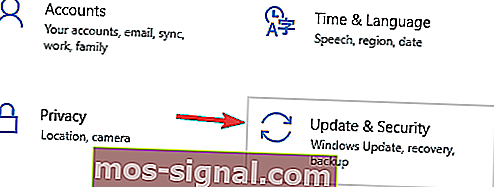
- Тепер натисніть кнопку Перевірити наявність оновлень .
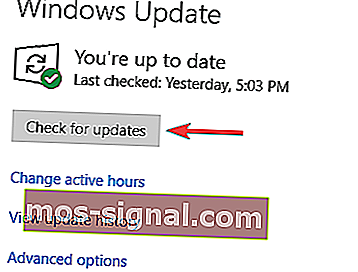
Тепер Windows перевірить наявність доступних оновлень і автоматично завантажить їх у фоновому режимі. Після оновлення системи перевірте, чи проблему вирішено.
Ще однією поширеною причиною цієї проблеми можуть бути ваші драйвери. Застарілі мережеві драйвери можуть спричинити появу цієї проблеми, і для її усунення важливо постійно оновлювати драйвери.
Ви завжди можете оновити драйвери вручну, просто завантаживши їх із веб-сайту виробника.
Ми повинні зазначити, що оновлення драйверів обладнання вручну може назавжди пошкодити вашу систему, якщо ви спробуєте встановити неправильну версію.

Крім того, ви можете набагато швидше оновити драйвери за допомогою спеціального оновлення драйверів, такого як DriverFix .
Просто завантажте та запустіть його, оскільки він є портативним, тому не вимагає встановлення. Потім програма продовжить сканування вашої системи на наявність застарілих, відсутніх або пошкоджених драйверів, а потім виправить їх.
Якщо вам подобається ідея виконувати складні завдання з найпростішими рішеннями, то вам сподобається використання DriverFix.

DriverFix
Цей легкий та портативний інструмент самостійно виявить усі ваші відсутні драйвери та оновить їх якомога швидше. Безкоштовна пробна версія Відвідайте веб-сайт2. Вимкніть або видаліть свою VPN
У більшості випадків програми VPN уповільнюють ваше з’єднання з Інтернетом. Ваш проксі також може спричинити цю проблему, але ви можете з легкістю відключити налаштування проксі, виконавши такі дії:
- Відкрийте програму Налаштування та перейдіть до розділу Мережа та Інтернет .
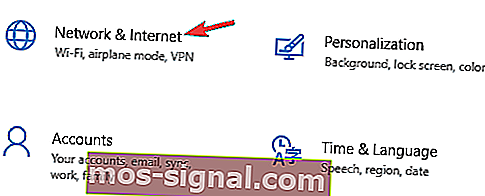
- Виберіть Проксі на лівій панелі. На правій панелі вимкніть усі параметри.
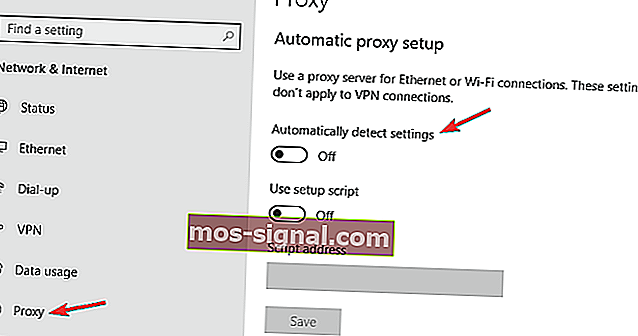
Ви також можете розглянути можливість використання рішення VPN, яке насправді працює, не впливаючи на вашу швидкість.
Однією з таких послуг є приватний доступ до Інтернету , послуга VPN, розроблена Kape Technologies.
Він має тисячі серверів по всьому світу і забезпечує необмежену пропускну здатність. Більше того, він надає підтримку P2P та захист Wi-Fi для додаткового захисту.
З огляду на це, не турбуйтеся про буферизацію відео чи повільне завантаження, оскільки цього не відбудеться з PIA.

Приватний доступ до Інтернету
Ви хочете користуватися Інтернетом приватно, взагалі не відчуваючи сповільнення? Тоді продовжуйте і обирайте приватний доступ до Інтернету! $ 2,69 / міс. Отримайте зараз!3. Перевірте обладнання
 Не забувайте час від часу відключати модем. Якщо працювати протягом днів поспіль, це може вплинути на його роботу. Також використовуйте інший порт: той, який ви зараз використовуєте, може бути непрацездатним.
Не забувайте час від часу відключати модем. Якщо працювати протягом днів поспіль, це може вплинути на його роботу. Також використовуйте інший порт: той, який ви зараз використовуєте, може бути непрацездатним.
Як коротке нагадування, не всі мережеві кабелі створені однаково. Насправді, деякі кабелі можуть навіть уповільнити ваше Інтернет-з’єднання. Найкращі мережеві кабелі для використання - це кабелі Cat – 6.
4. Вимкніть функцію автоматичної настройки Windows
- Натисніть клавішу Windows + X, щоб відкрити меню Win + X.
- Тепер у меню виберіть командний рядок (адміністратор) або Powershell (адміністратор) .
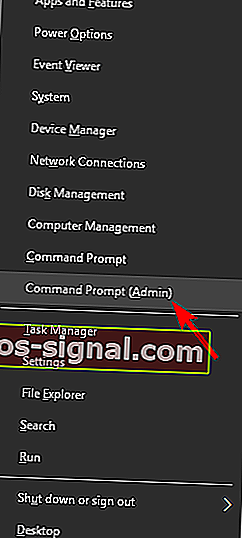
- Запустіть командний рядок, набравши cmd у вікні пошуку.
- Введіть таку команду: netsh interface tcp show global
- Тепер знайдіть функцію автоматичного налаштування рівня вікна отримання.
- Якщо це нормально, вимкніть його.
- Щоб вимкнути його, введіть команду netsh int tcp set global autotuninglevel = disabled
- Проведіть тест, щоб перевірити, чи вирішив цю проблему цей спосіб.
На думку користувачів, ви можете вирішити цю проблему, просто вимкнувши функцію автоматичної настройки.
Це вбудована функція Windows, і ви можете вимкнути її з командного рядка.
5. Вимкнути розвантаження великого надсилання (LSO)
- Натисніть клавішу Windows + X і виберіть зі списку Диспетчер пристроїв .
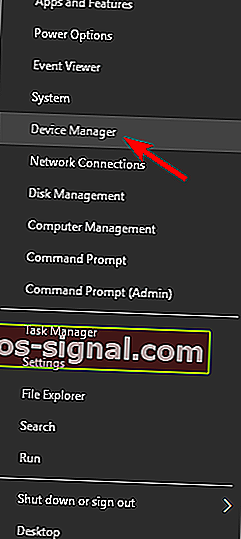
- Двічі клацніть на своїй мережевій карті та натисніть на вкладку Додатково .
- Виберіть Large Send Offload V2 (IPv4) і встановіть значення Disabled.
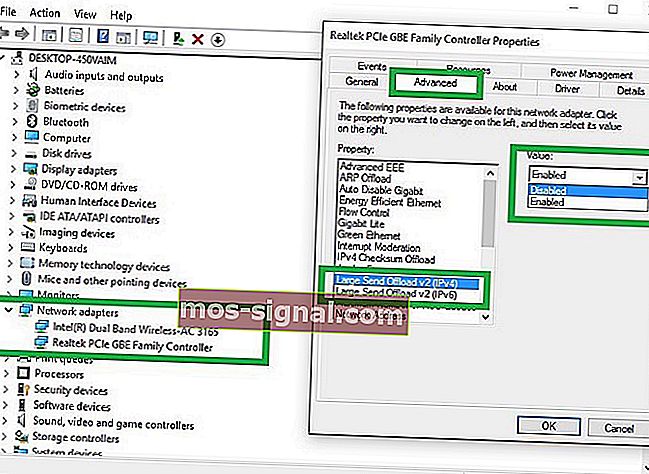
- Зробіть те ж саме для великого надсилання V2 (IPv6).
- Клацніть OK .
Якщо на вашому ПК з Windows 10 спостерігається повільна швидкість локальної мережі, проблема може бути у функції великого надсилання.
Кілька користувачів повідомили, що усунули проблему, просто вимкнувши опцію Автоматично деактивувати гігабітну , тому не забудьте спробувати і це.
Майте на увазі, що не всі мережеві адаптери підтримують цю функцію, тому, якщо ви не можете її знайти, це означає, що ваш адаптер її, ймовірно, не підтримує.
6. Змініть налаштування DNS
- Введіть Центр мереж і спільного доступу. Виберіть перший результат.
- Перейдіть до Змінити настройки адаптера, клацніть правою кнопкою миші мережевий інтерфейс Ethernet і виберіть Властивості .
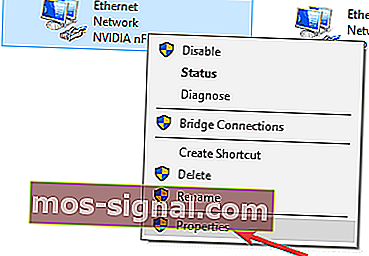
- Виберіть Інтернет-протокол версії 4 (TCP / IPv4) і перейдіть до Властивості .
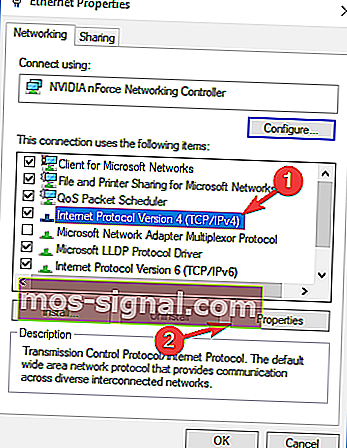
- Виберіть параметр « Використовувати наступні адреси DNS-серверів » і введіть бажані та альтернативні адреси DNS.
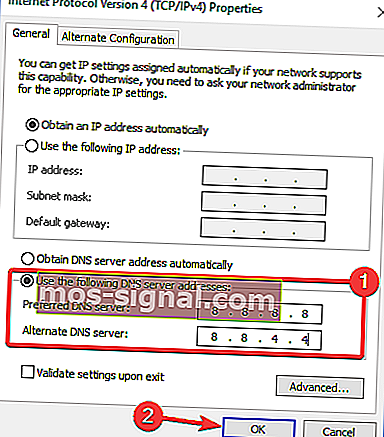
Якщо у вас проблеми з повільною швидкістю локальної мережі, можливо, проблема в DNS. Зазвичай ця проблема пов’язана з вашим провайдером та його DNS, але ви завжди можете змінити свій DNS.
Ви можете використовувати загальнодоступні DNS-адреси Google 8.8.8.8 і 8.8.4.4, OpenDNS-адреси 208.67.222.222 та 208.67.220.220 або інші DNS-адреси.
Як нагадування, Google також пропонує такі загальнодоступні сервери DNS IPv6: 2001: 4860: 4860 :: 8888 та 2001: 4860: 4860 :: 8844.
Ми багато писали про проблеми DNS. Ознайомтеся з цим посібником, щоб отримати додаткову інформацію!
7. Змініть параметри двостороннього друку
- Відкрийте властивості мережевого адаптера.
- Перейдіть на вкладку Додатково та виберіть Налаштування швидкості / двостороннього друку . Тепер встановіть значення в 100 Мб Повний дуплекс .
- Ви також можете спробувати інші значення 100 Мб, або ви можете скористатися опцією автоматичного узгодження .
- Після цього натисніть OK, щоб зберегти зміни.
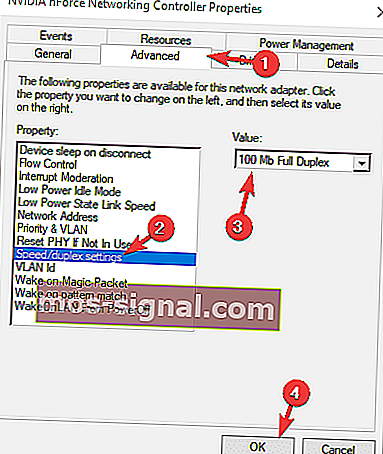
На думку користувачів, іноді через налаштування дуплексу ви можете відчувати повільну швидкість локальної мережі.
Після зміни дуплексу швидкість мережі збільшиться, і все знову почне працювати.
8. Вимкніть IPv6
- На панелі системних даних натисніть піктограму Мережа . Тепер виберіть свою мережу в меню.
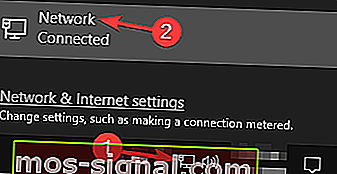
- Виберіть Змінити параметри адаптера .
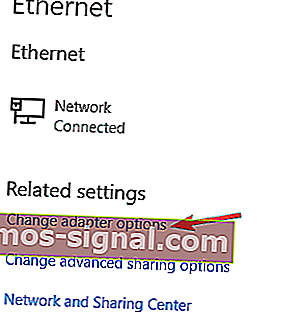
- Тепер виберіть мережеве підключення, клацніть правою кнопкою миші та виберіть у меню Властивості .
- Знайдіть Інтернет-протокол версії 6 (TCP / IPv6) і вимкніть його.
- Тепер натисніть OK, щоб зберегти зміни.
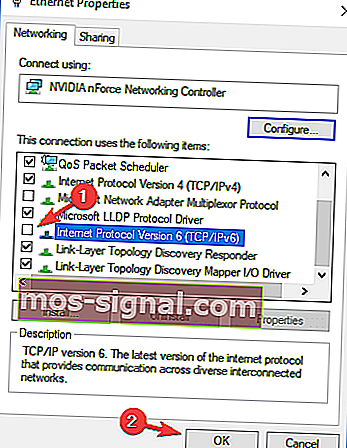
Якщо ви не знайомі, існує два типи IP-адрес, IPv4 та IPv6. IPv6 є новішим стандартом, але в деяких рідкісних випадках можуть виникати проблеми під час використання IPv6.
Щоб вирішити проблему, користувачі рекомендують повністю вимкнути функцію IPv6. Після вимкнення цієї функції перевірте, чи проблема все ще існує.
9. Увімкніть функцію QoS

Якщо швидкість вашої локальної мережі низька, можливо, ви зможете вирішити проблему, увімкнувши функцію QoS.
Ця функція відповідає за обмеження швидкості мережі, але кілька користувачів повідомили, що проблема була вирішена після ввімкнення QoS на їх маршрутизаторі.
Для цього потрібно відкрити сторінку конфігурації маршрутизатора та ввімкнути QoS. Слід зазначити, що QoS - це вдосконалена функція, тому для її правильного використання може знадобитися певна конфігурація.
Варто також зазначити, що ця функція може бути недоступна на вашому маршрутизаторі, тому не забудьте перевірити інструкцію з експлуатації вашого маршрутизатора для отримання додаткової інформації.
Увімкнення функції QoS занадто складне? Ось найкраще програмне забезпечення для конфігурації маршрутизатора.
10. Оновіть або скиньте свою ОС

Оновлення або скидання Windows може допомогти вам усунути різні проблеми, які можуть сповільнити ваше з’єднання.
Оновлення ПК зберігає ваші особисті файли та налаштування. Скинувши його, буде переінстальовано Windows, але видалено ваші файли, налаштування та програми.
Щоб отримати докладнішу інформацію про кроки для оновлення або скидання ОС, перегляньте сторінку підтримки Microsoft.
Ми сподіваємось, одне з цих рішень допоможе вам пришвидшити підключення до локальної мережі. Якщо ви стикаєтеся з іншими способами вирішення проблем із повільною швидкістю мережі, сміливо перелічуйте кроки з усунення несправностей у розділі коментарів нижче.
Примітка редактора: Ця публікація спочатку була опублікована в червні 2018 року, і з тих пір вона була оновлена та оновлена в серпні 2020 року для оновлення, точності та всебічності.